Управо сте купили себи или сте добили нови пар АирПодс или АирПодс Про? Добродошли у живот заиста бежичних слушалица. Подешавање АирПодс-а је прилично једноставно, али ево како да прилагодите и максимално искористите своје АирПодс или АирПодс Про.
Преглед садржаја
Како упарити АирПодс или АирПодс Про са иПхоне и иПад
Упаривање ваших нових слушалица је једноставно. Након што отпакујете АирПодс, држите их близу откључаног иПхоне-а и иПад-а и отворите кућиште.
Затим притисните и држите дугме „Подешавање“ које се налази на задњој страни АирПодс кућишта. За неколико секунди видећете упит за повезивање на вашем иПхоне-у или иПад-у.
Ако се упит не појави аутоматски, покушајте да држите физичко дугме на полеђини кућишта неколико тренутака да бисте омогућили режим упаривања.

Затим, све што треба да урадите је да додирнете дугме „Повежи се“.

Ако користите другу генерацију АирПодс-а или АирПодс Про-а, такође ћете добити упит са питањем да ли желите да омогућите функцију Хеј Сири или да ли желите да вам Сири чита поруке наглас.
Једном када додирнете дугме „Готово“, ваши АирПодс ће бити повезани и упарени. Сада би требало да видите информације о трајању батерије у искачућој поруци.

Ако сте пријављени на иЦлоуд, ваши АирПодс ће аутоматски бити упарени са свим вашим Аппле уређајима (укључујући иПхоне, иПад, Мац и Аппле Ватцх).
Како сазнати статус напуњености ваших АирПодс или АирПодс Про уређаја

Када отворите своју футролу АирПодс-а, видећете статусно светло између два АирПод-а. За АирПодс Про и АирПодс футролу за бежично пуњење, лампица статуса је на предњој страни кућишта. Додирните футролу да бисте видели статус.
Ово светло вам у основи говори шта се дешава са вашим АирПодс или АирПодс Про. Ево шта све представља:
Жуто светло (са прикљученим АирПодс): АирПодс се пуне.
Жуто светло (без прикључених АирПодс): Преостало је мање од пуног пуњења у АирПодс кућишту.
Нема светла: Ваши АирПодс су без батерије и треба их напунити.
Трепћуће бело светло: АирПодс су спремни за повезивање.
Трепћуће жуто светло: Дошло је до грешке упаривања и АирПодс ће можда морати да се ресетују.
Како да прилагодите своје АирПодс или АирПодс Про
Када упарите, повежете и почнете да користите своје АирПодс, време је да их прилагодите. На вашем иПхоне-у или иПад-у идите на Подешавања > Блуетоотх и додирните дугме „и“ поред ваших АирПод-ова.
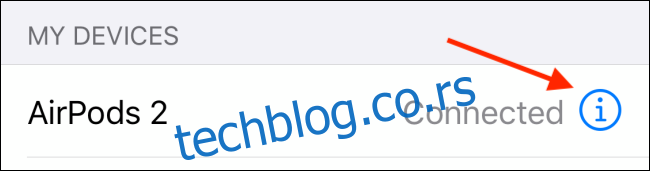
Овде прво додирните опцију „Име“ да бисте преименовали своје АирПодс.
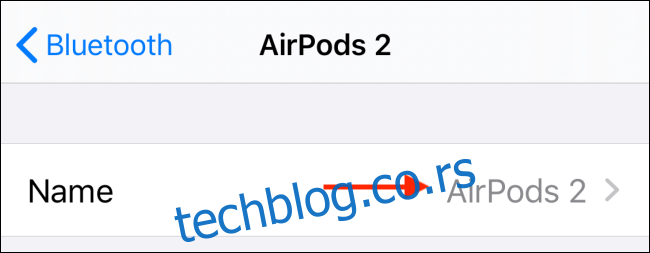
Унесите ново име, а затим додирните дугме „Готово“ које се налази на тастатури. Додирните дугме „Назад“ да бисте се вратили на АирПодс мени.

Затим, хајде да прилагодимо гест двоструког додира АирПодс-а. Док подразумевана опција покреће Сири, можете је заменити радњама Плаи/Паусе, Нект Трацк, Превиоус Трацк или је потпуно онемогућити.
Додирните опцију „Лево“ или „Десно“, а затим изаберите нову радњу из менија.
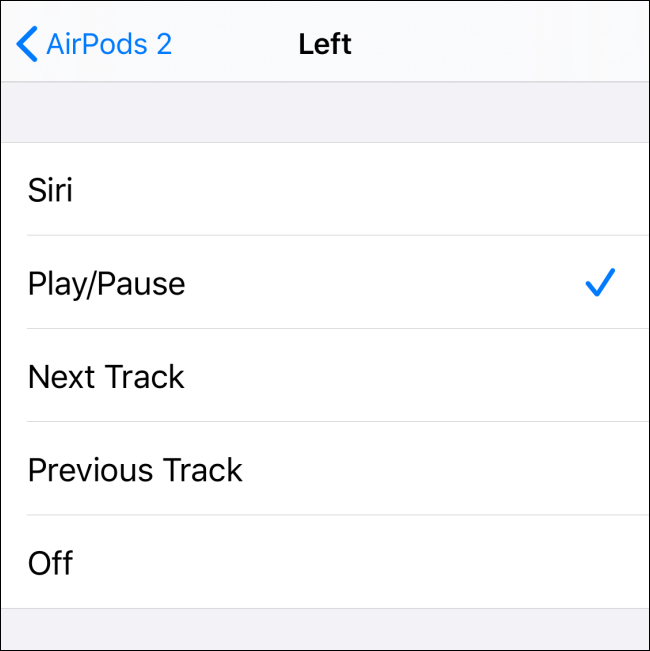
Ако користите АирПодс Про, имаћете другачији скуп опција. АирПодс Про нема функцију додиривања уха. Уместо тога, стиснете држач АирПод-а да бисте покренули акцију.
У одељку „Притисните и држите АирПодс“ изаберите опцију „Лево“ или „Десно“ да бисте је прилагодили.
Одавде можете изабрати Поништавање буке, Транспарентни режим или можете потпуно искључити функцију.
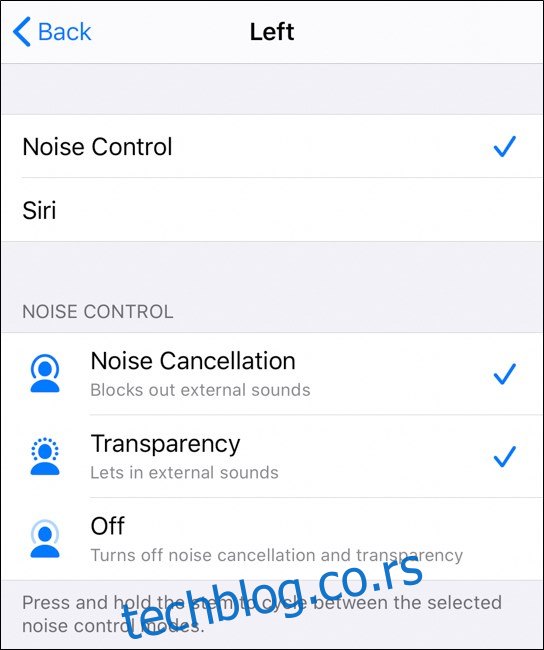
Ако вам се не свиђа чињеница да АирПодс аутоматски заустављају репродукцију када их уклоните из уха, можете да онемогућите функцију тако што ћете додирнути прекидач поред „Аутоматско откривање уха“.
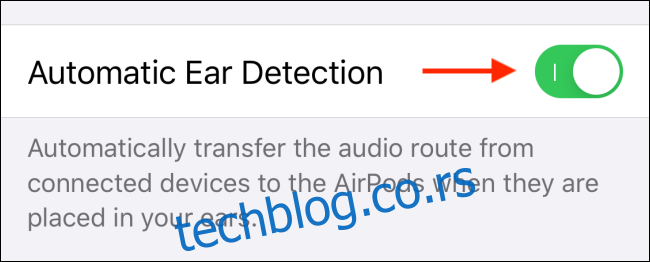
Како упарити АирПодс или АирПодс Про са Мац-ом
Ако сте већ упарили своје АирПодс или АирПодс Про са својим иПхоне-ом или иПад-ом, они ће аутоматски бити упарени и са вашим Мац-ом (све док користите свој иЦлоуд налог на свим уређајима).
Да бисте се повезали на АирПодс који су већ упарени, све што треба да урадите је да отворите Блуетоотх мени, изаберете своје АирПодс, а затим кликнете на опцију „Повежи се“.
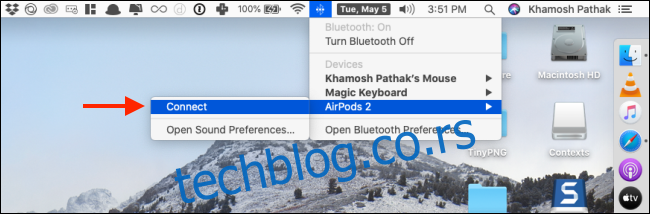
Такође можете да упарите АирПодс директно са својим Мац рачунаром. Да бисте то урадили, идите на Системске поставке > Блуетоотх. Овде се уверите да је Блуетоотх омогућен, а затим притисните и држите дугме „Подешавање“ на футроли за пуњење АирПодс-а.

Након неколико секунди, видећете своје АирПодс на листи уређаја. Овде једноставно кликните на дугме „Повежи се“.
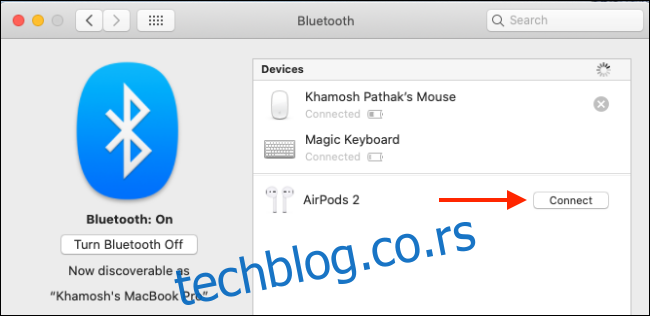
Сада можете да повежете или искључите своје АирПодс из Блуетоотх менија.
Како користити АирПодс или АирПодс Про са Аппле Ватцх-ом
Ако сте упарили своје АирПодс са својим иПхоне-ом, они ће бити упарени и са вашим Аппле Ватцх-ом.
Да бисте користили АирПодс или АирПодс Про директно са својим Аппле Ватцх-ом, идите у Контролни центар уређаја за ношење, додирните дугме „АирПлаи“ и изаберите своје АирПодс.
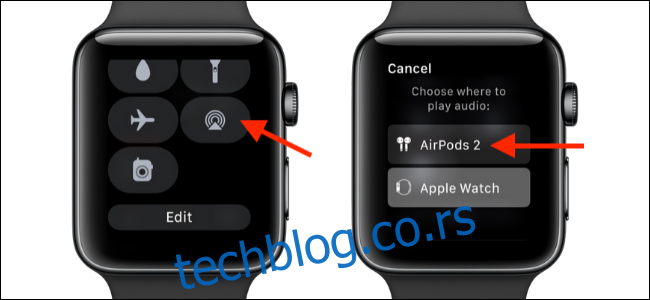
Такође можете заобићи свој иПхоне и упарити АирПодс директно са Аппле Ватцх-ом из апликације Подешавања.
Како пронаћи изгубљене АирПодс или АирПодс Про
Аппле-ов Финд Ми АирПодс алат је директно интегрисан у нову Финд Ми апликацију на иПхоне-у. Све док користите функцију Финд Ми иПхоне, можете је користити и за праћење изгубљених АирПодс слушалица (из апликације Финд Ми или из иЦлоуд веб локација).
Да бисте пронашли изгубљене АирПодс или АирПодс Про, отворите апликацију „Финд Ми“ и изаберите своје АирПодс.
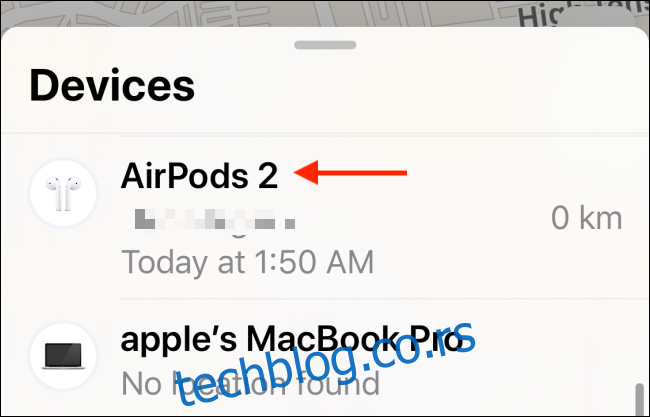
Одавде можете видети последњу локацију на којој су били повезани. Ако видите зелену тачку, то значи да су ваши АирПодс на мрежи. Сива тачка значи да су ван мреже. Или су ван домета или се батерија испразнила.
Ако видите зелену тачку, можете пустити звук да бисте потражили АирПодс у близини. Ако видите последњу локацију, додирните дугме „Упутства“ да бисте дошли до ње.

Како се ручно повезати на АирПодс или АирПодс Про на иПхоне-у или иПад-у
АирПодс би требало да раде магично. Стављате их у ухо и они се аутоматски упарују са вашим иПхоне-ом или иПад-ом (који год да је уређај који сте недавно користили).
Али понекад то једноставно не функционише. У оваквим тренуцима, када су ваши АирПодс или АирПодс Про већ у вашим ушима, а кућиште је поново у вашем џепу, можете користити Контролни центар.
Овде тапните на пречицу „АирПлаи“ из контроле Сада се репродукује.

Одавде изаберите своје АирПодс да бисте се пребацили на њих.

Ово можете да урадите из АирПлаи менија са било ког места у оперативном систему, као што је виџет за закључани екран или апликација Музика.
Како проверити трајање батерије АирПодс или АирПодс Про
Трајање батерије АирПодс-а можете проверити са својих Аппле уређаја на неколико начина.
Најлакши начин је да покренете Сири и питате виртуелног асистента нешто попут: „АирПодс батерија?“ и да вам га прочитају.

Такође можете додати виџет Батерије у Тодаи Виев на иПхоне-у или иПад-у. Из Данашњег приказа (превуците прстом и залепите крајњи леви почетни екран), померите се до дна листе, а затим додирните дугме „Уреди“.
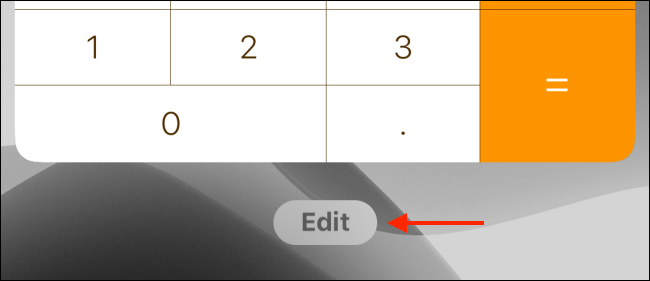
Одатле, додирните дугме „+“ поред опције „Батерије“ да бисте омогућили виџет.

Ако желите, преуредите виџете, а затим додирните дугме „Готово“.
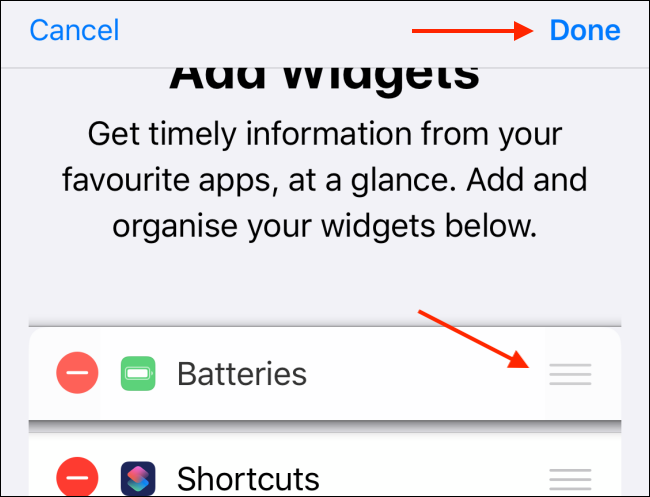
Сада ћете моћи да видите трајање батерије ваших АирПод-ова када су повезани на ваш иПхоне или иПад.
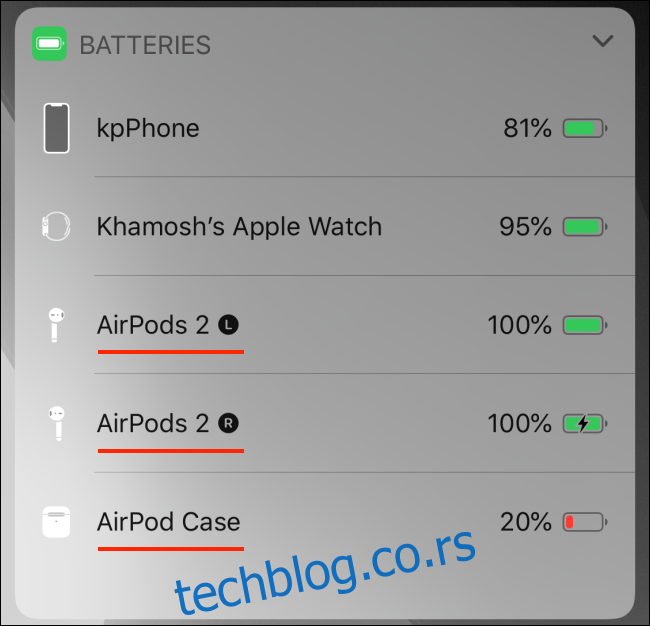
Како користити два АирПодс или АирПодс Про одједном
Ако користите иОС 13 или иПадОС 13 и новији, можете истовремено да користите два сета АирПодс или АирПодс Про са својим иПхоне или иПад.
Постоје два начина да се ово уради. Први метод је прилично једноставан. Све што треба да урадите је да упарите други сет АирПод-а са својим иПхоне или иПад-ом пратећи исти процес као што је претходно објашњено.
Одатле ћете моћи да изаберете други пар АирПодс слушалица из АирПлаи менија (који се налази у Контролном центру) да бисте започели репродукцију на оба уређаја.
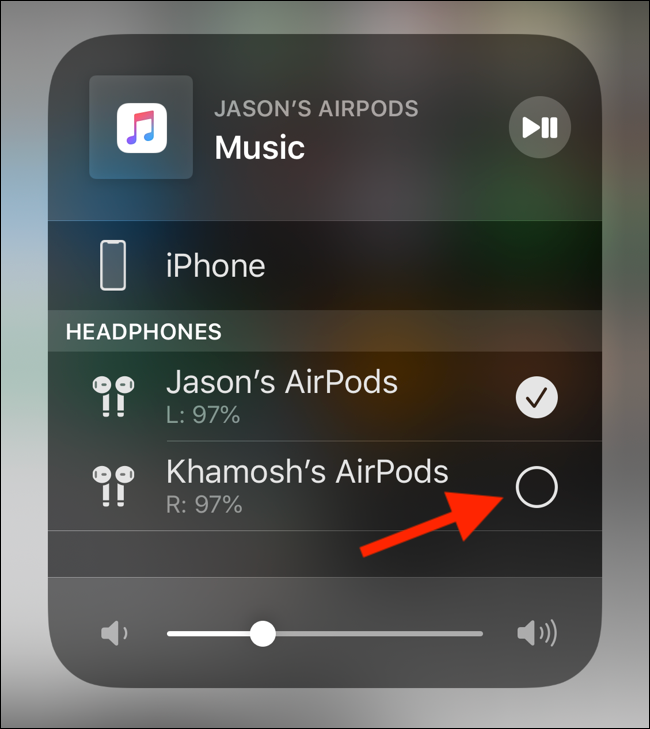
Друга опција не захтева да упарите други сет АирПодс слушалица. Користећи нову функцију дељења звука у иОС-у 13.1 и иПадОС-у 13.1, можете да делите звук на АирПодс-овима пријатеља преко њиховог иПхоне-а или иПад-а.
Да бисте то урадили, идите на АирПлаи мени из Контролног центра (или из медијске апликације коју користите) и додирните дугме „Дели аудио“.

Сада, приближите други иПхоне или иПад свом уређају (са АирПодс повезаним на њих). Када видите њихов уређај, додирните дугме „Дели аудио“.
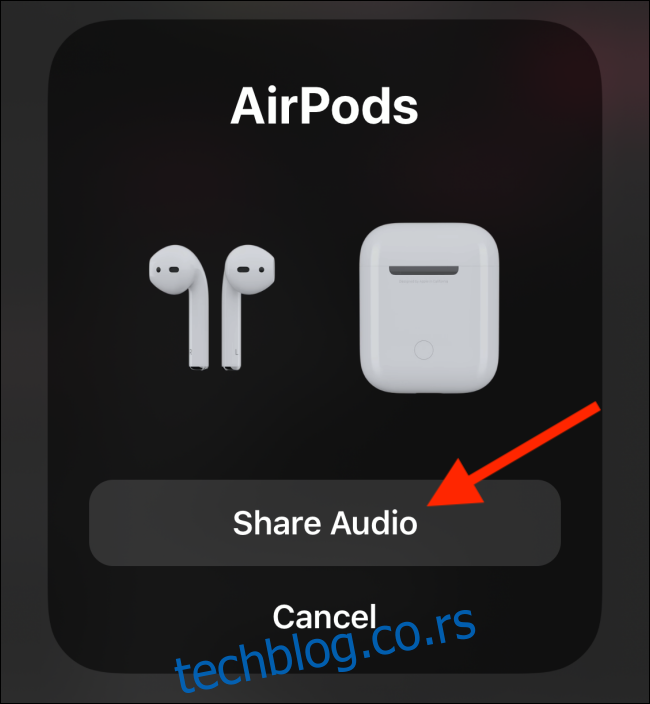
Када је уређај повезан, додирните „квачицу“ поред њега да бисте започели репродукцију звука на оба уређаја.
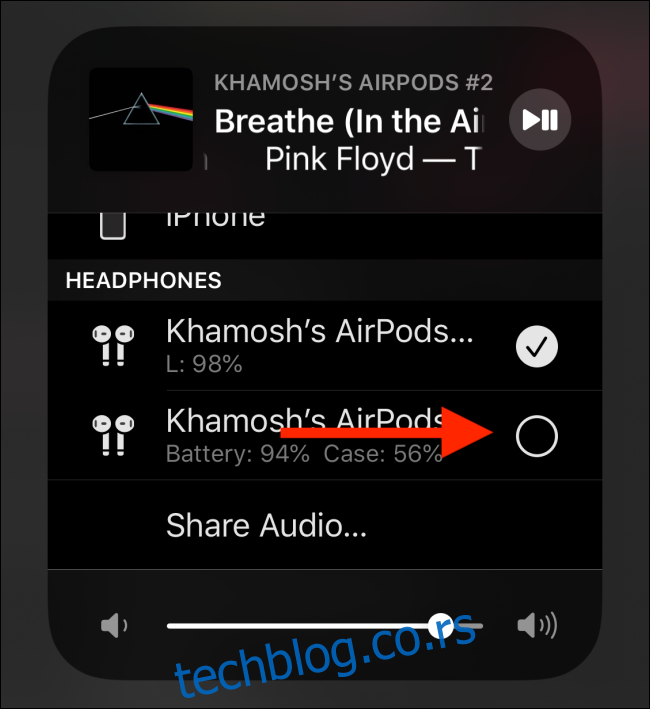
Како ажурирати АирПодс или АирПодс Про фирмвер
Да бисте ажурирали фирмвер за АирПодс, почните тако што ћете прво повезати своје АирПодс са извором напајања, а затим их упарити са својим иПхоне-ом или иПад-ом. Све док је ваш уређај у близини, аутоматски ће преузети и инсталирати сва ажурирања фирмвера у позадини.
Нажалост, не постоји интерфејс или потврда за овај процес. Оно што можете да урадите је да проверите да ли ваши АирПодс користе најновији фирмвер. Али да бисте то урадили, прво морате провери на мрежи за најновију верзију фирмвера.
Затим идите на Подешавања > Опште > О и изаберите своје АирПодс. Овде узмите у обзир верзију фирмвера да видите да ли имате инсталирану најновију верзију.
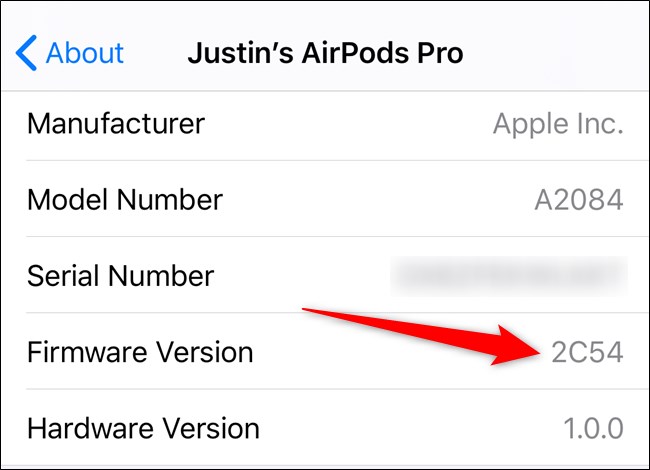
Када почнете да редовно користите своје АирПодс, приметићете да се они прилично брзо запрљају. Ево како лако очистити своје мучне АирПодс.

